最近文章更新
- 1966年生产的广州 珠江 SB6-2型 ..
- HD6870/6850全面评测,让你大饱眼..
- 百万现金刚入门 中国7大奢华私人..
- 罕见4G希捷酷鱼系类万转SCSI服务..
- IBM 6x86MX PR333 CPU
- 采用MC68000 CPU的进口老计算机主..
- 1989年IBM-XT机软驱
- BC3型饱和标准电池拆解
- JUKO ST
- Kingston 品牌的CPU
- YAMAHA 719
- intel 30线 内存条
- intel mmx cpu和主板
- 首款xHCI 1.0正式版标准USB 3.0控..
- 《极品飞车:地下狂飙》纹理MOD视..
- USB接口加扩展子卡:影驰神秘GTX..
- 阿里巴巴将发布浏览器 核心不是W..
- 黄仁勋大秀NVIDIA LOGO纹身
- Google Earth上的奇特卫星图片
- 开火!讯景限量版HD 5970详细测试..
相关文章链接
最新新闻资讯
本周下载排行
- ArcSoft TotalMedia Theatre 3 P..
- Windows 7 Build 7600 16385 RTM..
- 《姗姗来迟软件光盘+飞扬PE工具箱..
- MSDN Windows 7 RTL 7600 Ultima..
- Windows 7 Home Premium (x86) -..
- Windows Virtual PC (x86) - (Mu..
- MSDN Windows 7 Language Pack X..
- Windows 7 Language Pack (x64) ..
- Windows 7 Starter (x86) - DVD ..
- Windows 7 Professional (x86) -..
- Windows 7 Language Pack (x86) ..
- Windows 7 Home Premium (x64) -..
- Windows XP Mode (x86, x64) - (..
- 7127.0.090507-1820_x86fre_clie..
- DMG2ISO
本月下载排行
- ArcSoft TotalMedia Theatre 3 P..
- Windows 7 Build 7600 16385 RTM..
- 《姗姗来迟软件光盘+飞扬PE工具箱..
- MSDN Windows 7 RTL 7600 Ultima..
- MSDN Windows 7 Language Pack X..
- Windows 7 Home Premium (x86) -..
- Windows 7 Language Pack (x64) ..
- Windows 7 Professional (x86) -..
- 7127.0.090507-1820_x86fre_clie..
- Windows 7 Professional (x64) -..
- Windows 7 Starter (x86) - DVD ..
- Windows Virtual PC (x86) - (Mu..
- Windows 7 Ultimate (x64) - DVD..
- Lenovo Windows 7 Ultimate OEM ..
- Windows 7 Home Premium (x64) -..
- 阅览次数: 文章来源: 原文作者: 整理日期: 2010-06-29
小C教你破解校园锐捷限制,在宿舍建WIFI!
小C教你破解校园锐捷限制,在宿舍建WIFI!
相信很多学校都跟我们一样,采用的是锐捷认证的形式上网,登录一次
锐捷之后,IP地址会绑定你的MAC地址。这样做只是防止别人盗用IP来上网。
我在宿舍尝试过很多次,买过无线路由,但无论怎么样也不能通过无线路由共享
出网络来供手机和手提使用。
在无数的尝试之后终于找到了一个能够通过台式机来共享出无线网络,供手机
和手提使用。
-------------------------------------------------------------------------------
首先要用到的设备是一个USB无线网卡。(20块左右)
然后台式机。(废话来的)
我这里使用的是windows 系统,至于XP我就没有尝试过了。
--------------------------------------------------------------------------------
1、在台式端打开网络和共享中心
可以在控制面板中打开,也可以在右下角的任务栏上打开。
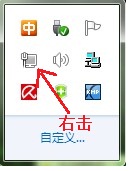
2点击设置新的连接或网络

3、设置无线临时(计算机到计算机)网络
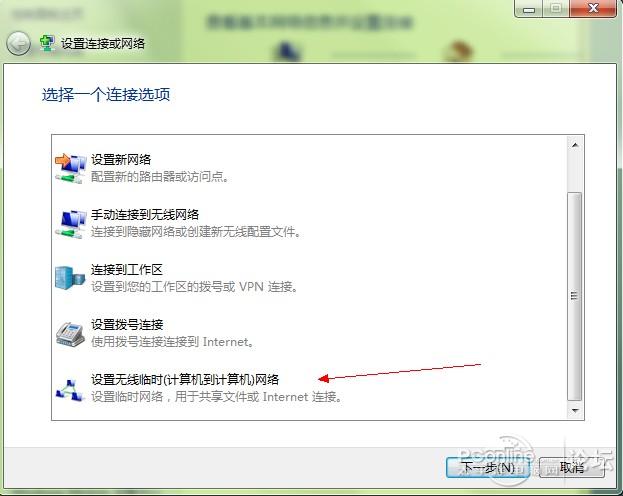
4、点击下一步
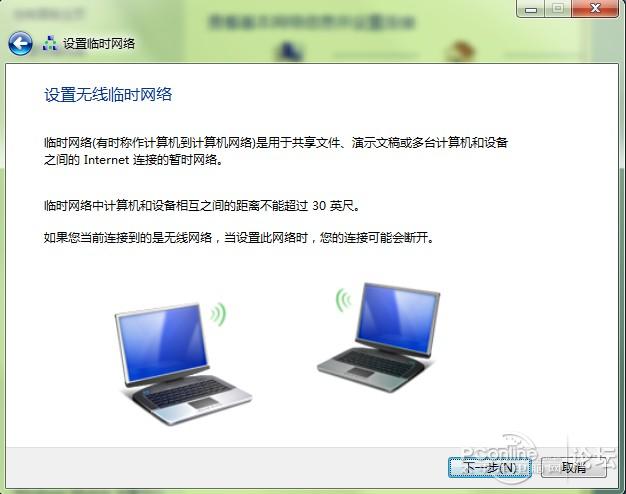
5、设置用户名。这个是很关键的一步!切记不能用密码认证!一定要使用
无身份认证(开放式)如果设置了密码的话就无法将网络共享出来!
如果你想保存这个网络的话,点击保存这个网络就OK了。
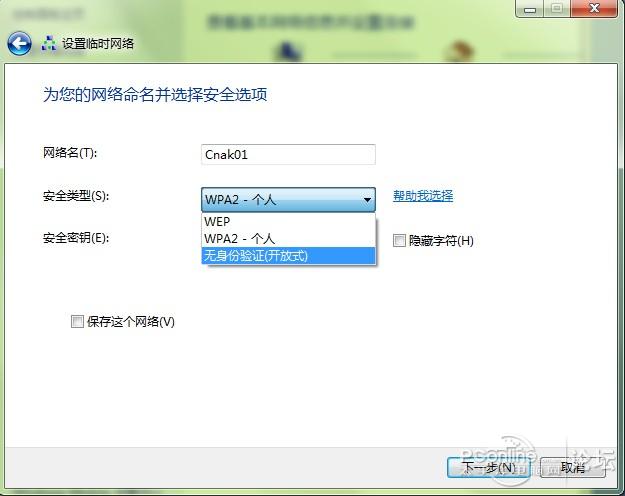
6、会出现一个《启用Inernet连接共享》的选项,由于我已经设置过了就没有这个
对话框的弹出。启用后就OK了。
7、找到右下角的任务栏,还是和第一步的选项是一样的,单击图标,如果出现了你设置的
用户名名的话就表示你已经设置好了这个网络。
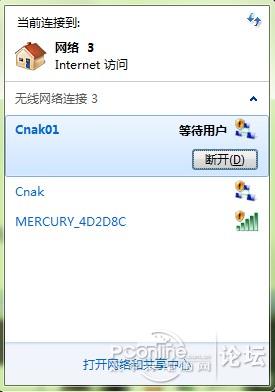
8、选择你的无线网络→属性。
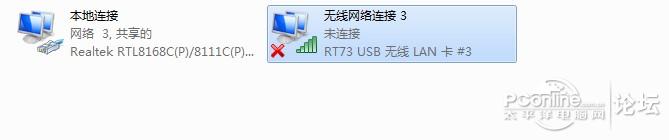
9、双击(TCP/IPV4) 你可以之行设置一个IP地址,也可以照着我的来设置。
子掩网码设置为跟我的一样!其他的不用理。
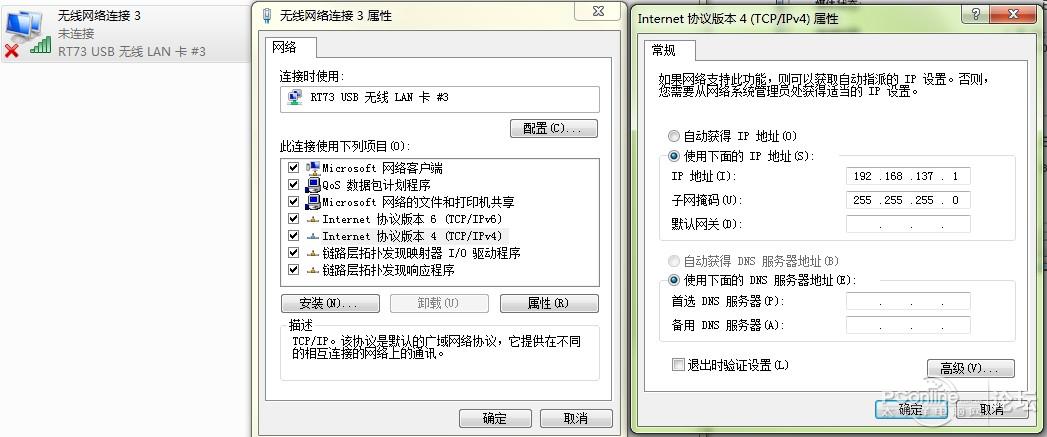
10、进入网络和共享中心→适配器设置→本地链接,然后右击属性。
选择共→在允许其他XX前面打钩。
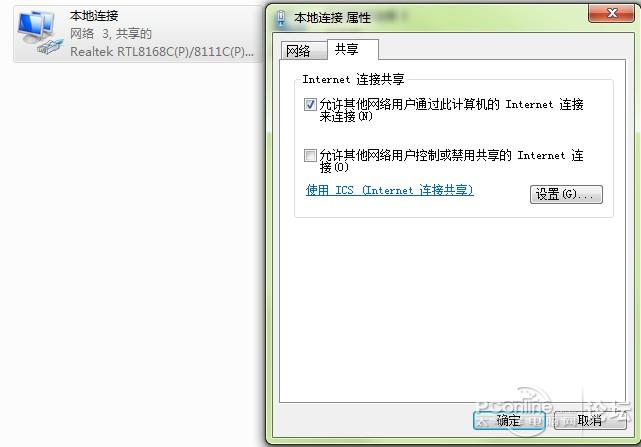
11、点击确定,如果出现了一个对话框说什么Internet连接共享启用时.... 选择是。
----------------------------------------------------------------
台式端就设置完成了,然后在任务栏的网络链接图标单击。
找到你设置的无线网络,选择连接
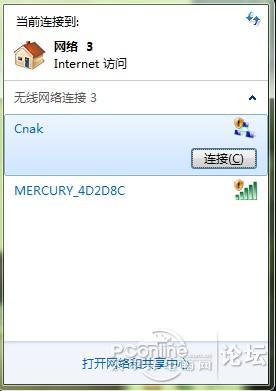
----------------------------------------------------------------------------------
手提端的设置。
选择无线网络链接,然后属性→(TCP/IPV4)
参照上面的台式端的无线设置你就明白了。如果是多台手提的话,只需要把IP地址的最后一项不要相同就是了
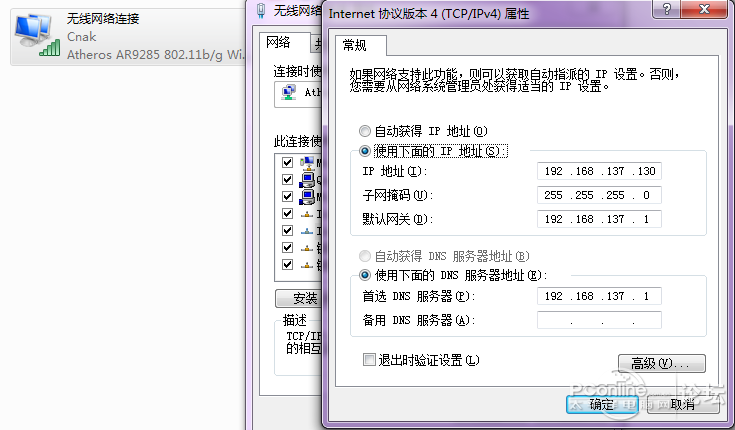
台式端同样点击右下角的网络链接图标,找到你设置的用户名,然后连接!
然后。。。。。。。
就这样,很简单吧。
WIFI手机上也是一样。
------------------------------------------------------------------------------------
另外,肯能有些人建立好之后,手提上网经常掉线。
这个是因为锐捷设置了每2分钟(好像是)进行一次认证。
这个时候你可以下载一个UltraEdit
然后打开锐捷目录下的8021x.exe
查找(软件里面有个选项)60EA00006A06,
修改为60EAFFFF6A06即可。